windows10自带应用卸载与误删恢复
1、找到Windows Power Shell的文件夹,右键单击Windows PowerShell,单击以管理员身份运行

2、输入”get-appxpackage“寻找win10系统自带应用程序包

3、找到你要卸载的应用,我这里以应用商店为例,也就是Name中的"Microsoft.WindowsStore"。复制PackagePullName冒号后的文字,我的windows10版本中的名字为Microsoft.WindowsStore_11606.1001.39.0_x64__8wekyb3d8bbwe。注意:不同的版本应用程序包名字可能是不一样的。(选定文字后用Ctrl+C复制,右键会取消选择)


4、输入“remove-appxpackage +程序包名字”,比如“remove-appxpackage Microsoft.WindowsStore_11606.1001.39.0_x64__8wekyb3d8bbwe”,回车即可卸载该程序。应用商店不能这么卸载,笔者应用已卸载完,所以以此为例


1、OneNote:
Get-AppxPackage *OneNote* | Remove-AppxPackage
3D:
Get-AppxPackage *3d* | Remove-AppxPackage
Camera相机:
Get-AppxPackage *camera* | Remove-AppxPackage
邮件和日历:
Get-AppxPackage *communi* | Remove-AppxPackage
新闻订阅:
Get-AppxPackage *bing* | Remove-AppxPackage
Groove音乐、电影与电视:
Get-AppxPackage *zune* | Remove-AppxPackage
人脉:
Get-AppxPackage *people* | Remove-AppxPackage
手机伴侣(Phone Companion):
Get-AppxPackage *phone* | Remove-AppxPackage
照片:
Get-AppxPackage *photo* | Remove-AppxPackage
纸牌游戏:
Get-AppxPackage *solit* | Remove-AppxPackage
录音机:
Get-AppxPackage *soundrec* | Remove-AppxPackage
Xbox:
Get-AppxPackage *xbox* | Remove-AppxPackage
2、卸载全部应用
Get-AppXPackage | Remove-AppxPackage
3、此方法不会卸载小娜但会卸载应用商店
如果错误卸载应用商店请参照下面的方法恢复
1、如果是普通的卸载,那么尝试更换一个本地帐户登录
2、也可以更新系统恢复
3、在“C:\Program Files\WindowsApps\”中找到前缀为Microsoft.WindowsStore的文件夹,在64位电脑中找到后面有“64”的文件夹,如图。复制文件夹名称,笔者的win10版本中名称为“Microsoft.WindowsStore_11606.1001.39.0_x64__8wekyb3d8bbwe”(进入该文件夹需要获取管理员权限,此处不再赘述,需要的请自行百度)

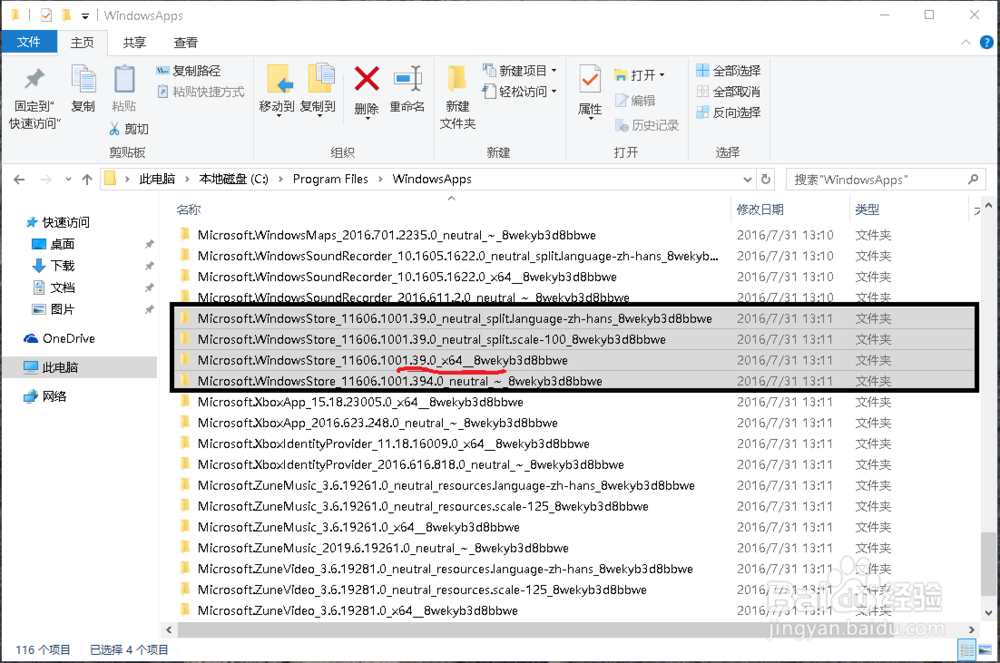
4、然后以管理员身份运行Windows PowerShell,输入“ add-appxpackage -register “C:\Program Files\WindowsApps\文件夹名称\appxmanifest.xml” -disabledevelopmentmode ”例如此处“add-appxpackage -register “C:\Program Files\WindowsApps\Microsoft.WindowsMaps_5.1603.1830.0_x64__8wekyb3d8bbwe\appxmanifest.xml” -disabledevelopmentmode”回车,等待几秒后即可恢复

1、用Uninstall_Cortana_WINCLIENT.CN
链接:http://pan.baidu.com/s/1i45Xqo1 密码:rhns
2、下载解压后以管理员身份运行命令脚本,命令运行时间较长,耐心等待
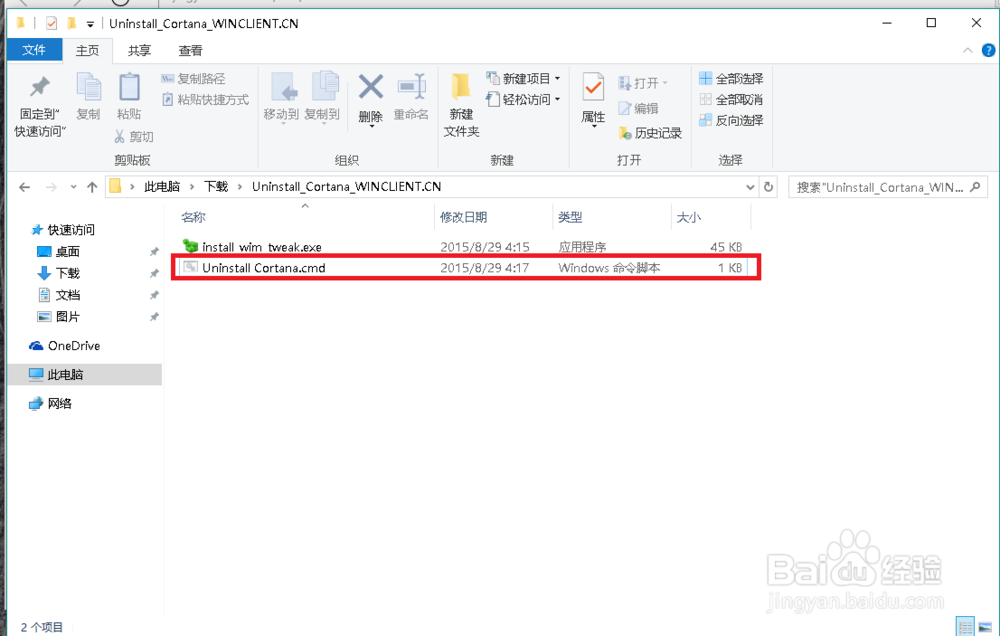
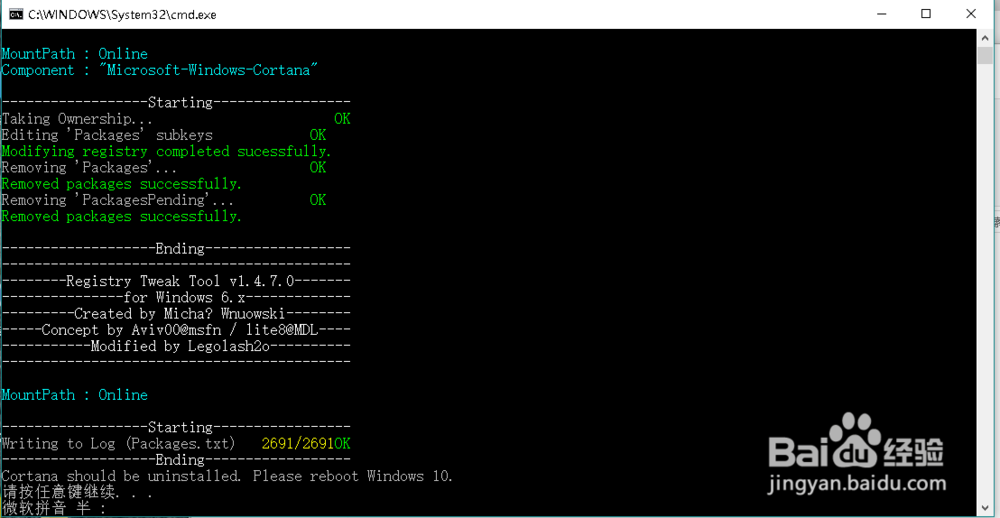
3、命令运行结束后重启电脑即可